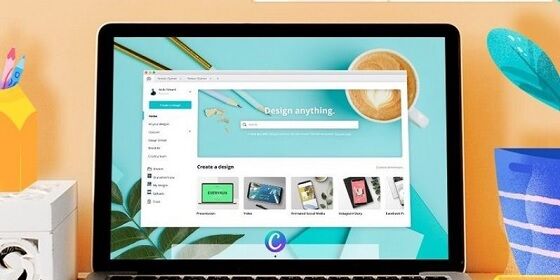Canva adalah platform desain grafis yang populer digunakan oleh banyak orang untuk membuat berbagai jenis konten kreatif. Dalam artikel ini, kita akan membahas cara download Canva di laptop serta beberapa tips dan trik yang berguna untuk memaksimalkan penggunaannya. Selain itu, akan ada beberapa gambar yang akan menunjukkan langkah-langkah yang perlu Anda ikuti saat mengunduh Canva di laptop.
Cara Download Template Ppt Dari Canva
Salah satu fitur yang populer di Canva adalah kemampuannya untuk membuat template presentasi PowerPoint. Dengan menggunakan Canva, Anda dapat dengan mudah membuat slide presentasi yang menarik dan profesional.
Untuk mendownload template Ppt dari Canva, Anda perlu mengikuti langkah-langkah berikut:
- Buka Canva di peramban web Anda dan login ke akun Canva Anda.
- Pilih kategori “Presentasi” dan pilih template Ppt yang ingin Anda unduh.
- Klik tombol “Unduh” dan pilih format file Ppt yang diinginkan.
- Tunggu hingga proses pengunduhan selesai dan Anda sudah siap menggunakan template Ppt tersebut.
Setelah Anda berhasil mendownload template Ppt dari Canva, Anda dapat mulai mengeditnya sesuai dengan kebutuhan Anda. Canva menyediakan berbagai alat dan fitur yang memungkinkan Anda untuk mengubah font, warna latar belakang, menambahkan gambar, dan banyak lagi. Dengan Canva, Anda dapat dengan mudah membuat presentasi yang profesional dan menarik.
Bagaimana Cara Download dan Install Canva di Laptop?
Saat ini, Canva telah merilis aplikasi desktop yang memungkinkan pengguna untuk mengunduh dan menginstal Canva di laptop mereka. Dengan menggunakan aplikasi desktop Canva, pengguna dapat mengedit desain mereka tanpa harus terhubung ke internet. Berikut adalah langkah-langkah untuk mengunduh dan menginstal Canva di laptop:
- Kunjungi situs web resmi Canva di https://www.canva.com/ dan klik tombol “Download untuk Mac” atau “Unduh untuk Windows”, tergantung pada jenis laptop yang Anda gunakan.
- Buka file unduhan Canva dan ikuti petunjuk yang muncul di layar untuk menyelesaikan proses instalasi.
- Setelah proses instalasi selesai, buka aplikasi Canva di laptop Anda dan login ke akun Canva Anda.
- Anda sekarang dapat mulai menggunakan Canva di laptop Anda dan membuat desain kreatif dengan mudah.
Dengan menggunakan Canva di laptop, Anda dapat mengakses semua fitur dan alat yang tersedia di platform Canva. Anda dapat membuat desain grafis, presentasi, brosur, poster, dan banyak lagi dengan mudah dan cepat. Canva juga menyediakan berbagai template yang siap pakai sehingga Anda dapat dengan mudah memulai desain Anda tanpa harus membuat semuanya dari awal.
Cara Download Aplikasi Canva Di Laptop
Ada beberapa alasan mengapa Anda mungkin ingin mengunduh dan menginstal aplikasi Canva di laptop Anda. Dengan menggunakan aplikasi Canva, Anda dapat mengakses semua fitur dan alat yang tersedia di platform Canva dengan lebih mudah. Anda juga dapat mengedit desain Anda secara offline dan menyimpannya di laptop Anda untuk penggunaan di masa mendatang. Berikut ini adalah langkah-langkah untuk mengunduh dan menginstal aplikasi Canva di laptop:
- Kunjungi situs web resmi Canva di https://www.canva.com/ dan klik tombol “Unduh untuk Windows” atau “Unduh untuk Mac”, sesuai dengan jenis laptop Anda.
- Buka file unduhan Canva dan ikuti petunjuk yang muncul di layar untuk menyelesaikan proses instalasi.
- Setelah proses instalasi selesai, buka aplikasi Canva di laptop Anda dan login ke akun Canva Anda.
- Anda sekarang dapat mulai menggunakan aplikasi Canva di laptop Anda dan membuat desain kreatif dengan mudah.
Dengan menggunakan aplikasi Canva di laptop, Anda dapat dengan mudah mengedit desain grafis, membuat presentasi, dan mengakses semua fitur Canva dengan lebih cepat. Aplikasi Canva juga menyediakan berbagai template yang siap pakai sehingga Anda dapat dengan mudah memulai desain Anda.
Cara Download Canva di Laptop 2023
Jika Anda ingin mendownload Canva di laptop Anda pada tahun 2023, Anda dapat mengikuti langkah-langkah berikut:
- Kunjungi situs web resmi Canva di https://www.canva.com/ dan cari tombol “Download” di halaman utama Canva.
- Klik tombol “Download” dan pilih opsi “Download untuk Laptop” atau “Download untuk PC”, tergantung pada jenis laptop yang Anda gunakan.
- Buka file unduhan Canva dan ikuti petunjuk yang muncul di layar untuk menyelesaikan proses instalasi.
- Setelah proses instalasi selesai, buka Canva di laptop Anda dan login ke akun Canva Anda.
- Sekarang Anda dapat mulai menggunakan Canva di laptop Anda dan membuat desain kreatif dengan mudah.
Dengan mengunduh Canva di laptop Anda, Anda dapat dengan mudah mengakses semua fitur dan alat yang ditawarkan oleh platform Canva. Anda dapat membuat desain grafis, poster, brosur, dan banyak lagi dengan mudah dan cepat. Canva juga menyediakan berbagai template yang siap pakai sehingga Anda dapat dengan mudah memulai desain Anda tanpa harus membuat semuanya dari awal.
Cara Download Aplikasi Canva di Laptop untuk Memaksimalkan Penggunanya
Jika Anda ingin memaksimalkan penggunaan Canva di laptop Anda, Anda dapat mengunduh dan menginstal aplikasi Canva. Berikut ini adalah langkah-langkah untuk mengunduh dan menginstal aplikasi Canva di laptop Anda:
- Periksa persyaratan sistem pada situs web Canva untuk memastikan laptop Anda kompatibel.
- Kunjungi situs web resmi Canva di https://www.canva.com/ dan cari tombol “Download” di halaman utama Canva.
- Klik tombol “Download” dan pilih opsi “Download untuk Laptop” atau “Download untuk PC”, tergantung pada jenis laptop yang Anda gunakan.
- Buka file unduhan Canva dan ikuti petunjuk yang muncul di layar untuk menyelesaikan proses instalasi.
- Setelah proses instalasi selesai, buka aplikasi Canva di laptop Anda dan login ke akun Canva Anda.
- Anda sekarang dapat dengan mudah mengakses semua fitur Canva dan membuat desain kreatif dengan lebih cepat dan efisien di laptop Anda.
Dengan menggunakan aplikasi Canva di laptop, Anda dapat dengan mudah mengedit desain grafis, membuat presentasi, dan mengakses semua fitur yang ditawarkan oleh Canva dengan lebih mudah. Aplikasi Canva juga memungkinkan Anda untuk mengedit desain secara offline dan menyimpannya di laptop Anda untuk digunakan di masa mendatang.
FAQ
Pertanyaan 1: Apakah Canva gratis untuk digunakan?
Jawaban 1: Ya, Canva menyediakan rencana dasar yang gratis untuk digunakan. Anda dapat membuat desain grafis, presentasi, brosur, dan banyak lagi dengan menggunakan Canva secara gratis. Namun, Canva juga menawarkan layanan berlangganan berbayar yang memungkinkan Anda mengakses fitur premium dan template eksklusif.
Pertanyaan 2: Apakah saya perlu memiliki keahlian desain untuk menggunakan Canva?
Jawaban 2: Tidak, Anda tidak perlu memiliki keahlian desain untuk menggunakan Canva. Platform ini dirancang untuk pengguna yang tidak memiliki latar belakang desain. Canva menyediakan berbagai template siap pakai dan alat yang mudah digunakan sehingga siapa pun dapat membuat desain kreatif dengan mudah.
Video tutorial Canva:
Dalam video tutorial ini, Anda akan belajar bagaimana menggunakan berbagai fitur dan alat Canva untuk membuat desain yang menarik dan profesional. Video ini akan memberikan gambaran singkat tentang cara mengunduh, menginstal, dan menggunakan Canva di laptop Anda.
Dalam artikel ini, kita telah membahas cara download Canva di laptop serta beberapa tips dan trik yang berguna untuk memaksimalkan penggunaannya. Canva adalah platform desain grafis yang populer dan memiliki banyak fitur yang berguna untuk membantu Anda membuat desain kreatif dengan mudah. Dengan mengikuti panduan ini, Anda dapat mulai menggunakan Canva di laptop Anda dan menciptakan desain yang menarik dan profesional.